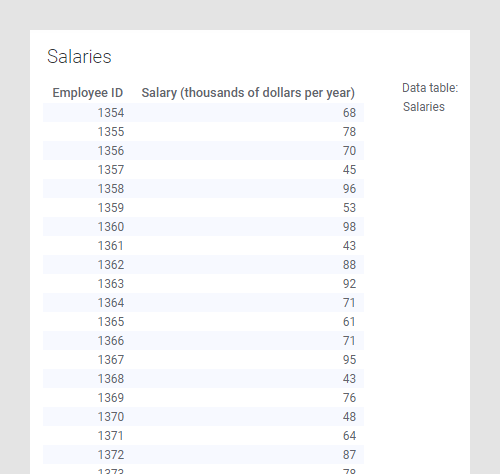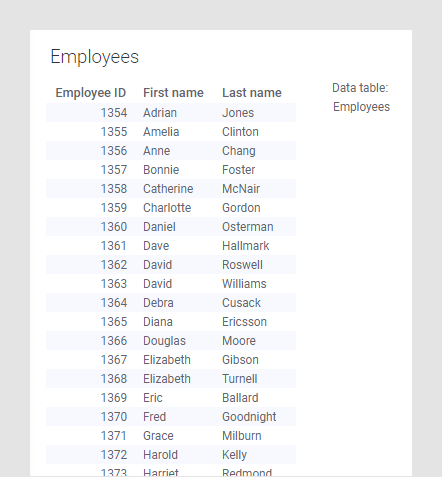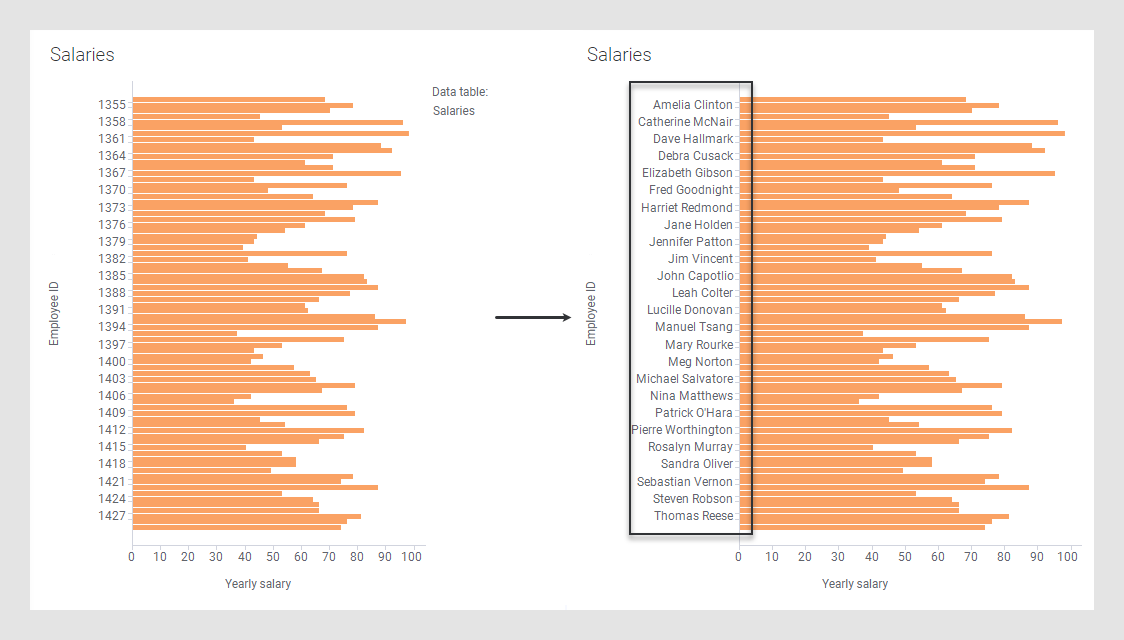Настройка отображаемых значений на основе других столбцов
В некоторых случаях необходимо отобразить другие значения, а не те, которые фактически определяют ось как отображаемые значения. Отображаемые значения можно легко настроить во всплывающем окне Данные в анализе.
Отображаемые значения можно с легкостью настроить во всплывающем окне Данные в анализе. В качестве отображаемых значений допускаются только столбцы строк или выражения.
При определении отображаемых значений и наличии единственного соответствующего столбца строк в целевой таблице данных можно отобразить только значение из другого столбца или комбинацию старого значения и отображаемого значения из другого столбца:
Можно указать аналогичные конфигурации, даже если параметры сочетания клавиш недоступны. Для этого определите пользовательское выражение в столбце отображаемых значений (например, Concatenate([Employees].[Employee ID],": ",[Employees].[Name])). Обратите внимание, что выражения, которые объединяют столбцы из нескольких таблиц данных, не поддерживаются.
Чтобы использовать значения столбцов из другой таблицы данных, столбцы этих двух таблиц данных должны совпадать. Это часто происходит автоматически (например, если имя и тип данных двух столбцов идентификаторов в таблицах данных одинаковы), но также с помощью Spotfire Analyst можно настроить сопоставления конкретных столбцов. Общие сведения о сопоставлении таблиц данных см. в разделе Несколько таблиц данных в одной визуализации в справочном руководстве по Spotfire Analyst.
Процедура
Пример
В этом примере у вас две разные таблицы данных в анализе; первая содержит зарплаты для ряда сотрудников, идентифицированных с помощью их номеров:
Вторая таблица данных содержит сопоставление номера сотрудника, его имени и фамилии:
При отображении в виде гистограммы необработанных данных из таблицы данных о зарплатах вы просто увидите ряд столбцов с цифрами, но если настроить отображаемое значение для столбца с номерами сотрудников, указав имя и фамилию в таблице сопоставления (с помощью пользовательского выражения Concatenate([Employees].[First name]," ",[Employees].[Last name])), появятся данные о зарплате каждого сотрудника: Отображаемое имя для столбца «Идентификатор сотрудника» в таблице данных «Зарплаты» было указано во всплывающем окне Данные в анализе:См. также раздел Сортировка столбцов с отображаемыми значениями.
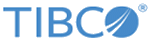
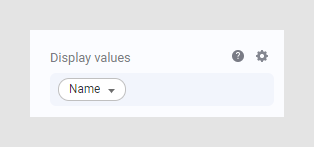
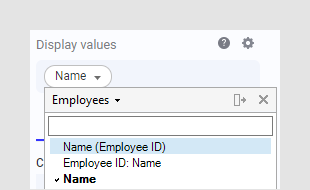
 , а затем щелкните столбец, для которого необходимо изменить отображаемые значения.
, а затем щелкните столбец, для которого необходимо изменить отображаемые значения.